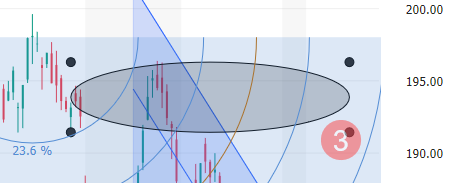Drawings
Last modified: 19 March 2025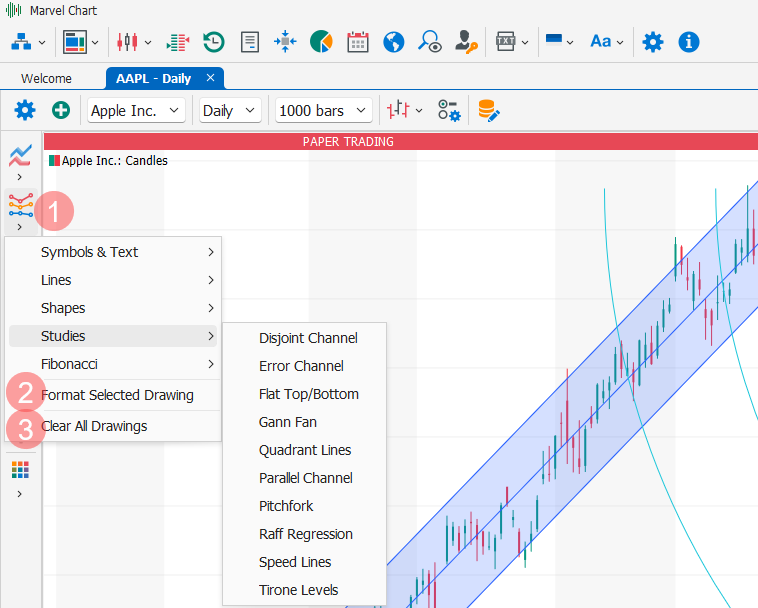
Per accedere ai Drawings cliccare sul pulsante 1 nella finestra del Chart e quindi selezionare la categoria del drawing e poi il nome. Cliccando sul pulsante 2 verrà visualizzata la finestra di impostazione dei parametri del Drawing selezionato. Cliccando invece sul pulsante 3 tutti i Drawing presenti sul grafico verranno eliminati.
I Drawings rappresentano dei disegni che possono essere aggiunti manualmente al Chart, ognuno con le proprie caratteristiche distintive e con le sue impostazioni. I Drawings sono raggruppati per categorie:
Per inserire nuovi Drawings è necessario usare il relativo pulsante a discesa presente nella barra degli strumenti del Chart, e selezionare da questo il tipo di Drawing da aggiungere. Seguire le istruzioni specifiche per il tipo di Drawing scelto per il corretto inserimento sul Chart.
Aggiunta di Drawings
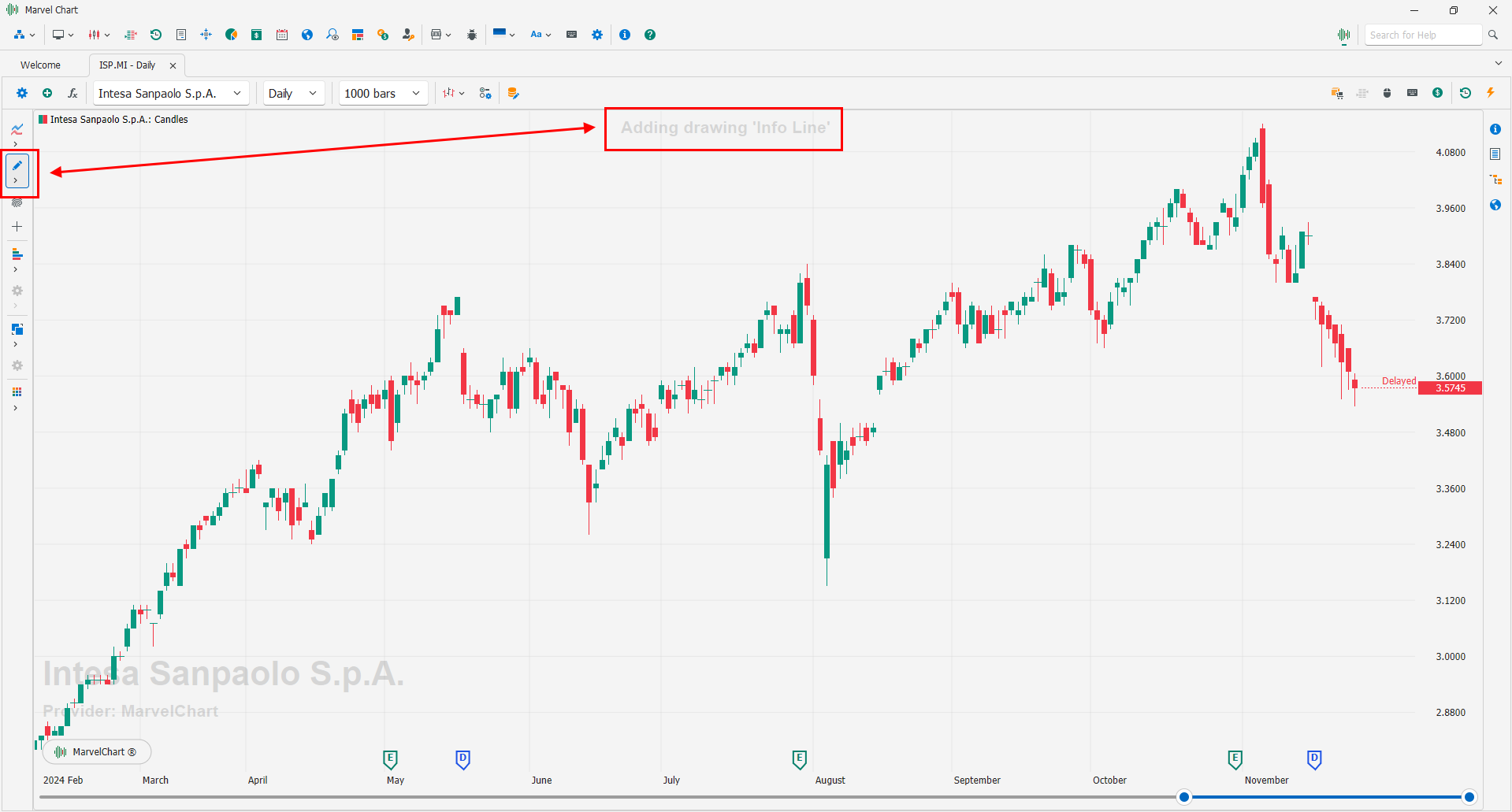
Dopo aver scelto il tipo di Drawing da aggiungere al Chart, il grafico evidenzia la modalità di inserimento di Drawings tramite due indicazioni: il pulsante sulla barra degli strumenti rimane attivato, e nella parte superiore del grafico è specificato quale tipo di Drawing si sta per aggiungere al Chart.
note
La modalità di inserimento di Drawing rimane attiva anche dopo aver aggiunto un elemento al Chart.
Per disattivare la modalità di inserimento dei Drawing è sufficiente cliccare nuovamente sul pulsante nella barra degli strumenti oppure cliccare con il tasto destro del mouse sul Chart.
Impostazioni dei Drawings
Dopo aver posizionato un Drawing sul Chart è possibile aprire il pannello delle impostazioni, se previsto, usando uno dei seguenti metodi:
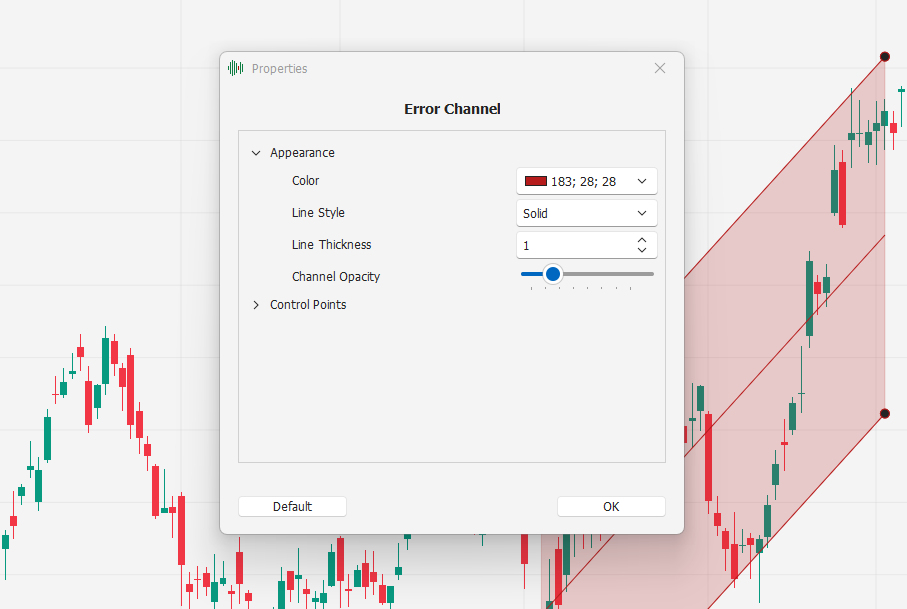
Doppio click sul Drawing;
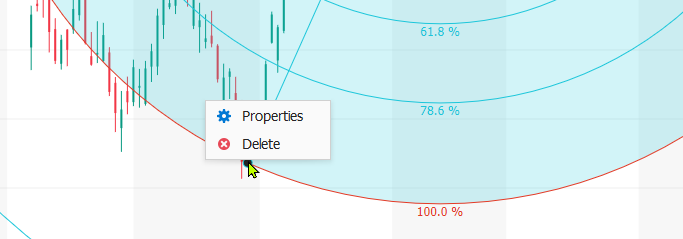
Click con il pulsante destro del mouse su uno dei punti che evidenziano la selezione del Drawing, e dal menù contestuale scegliendo la voce Properties;
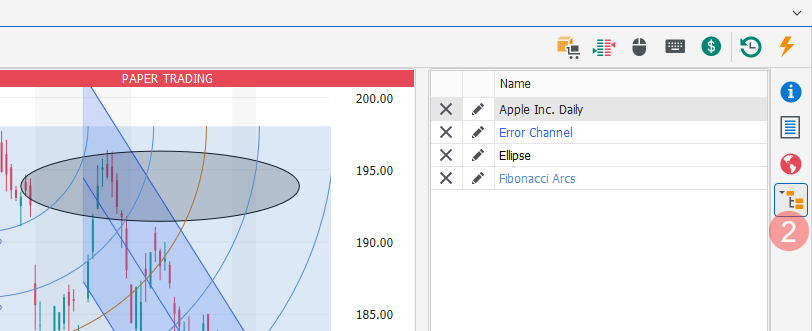
Usando la funzione Object Tree 2 nella barra delle informazioni del Chart.
Per alcuni tipi di Drawing è possibile modificarne il posizionamento, la dimensione e l’orientamento agendo sui punti di controllo 3 visualizzati quando il disegno è selezionato.